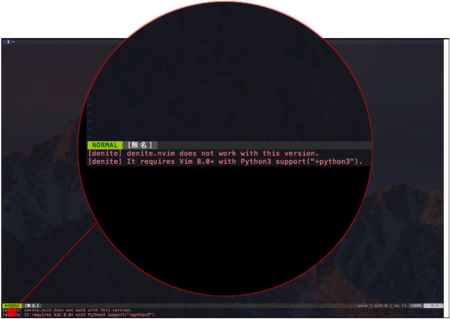Pythonthreedll どうしてます?
今回のエントリは,"こうしました" な話ではなく,"どうしたらいいんだろ" 的な煮え切らない感じで終わります.
細かいことは端折って,先日 OS をクリーンインストールしました.*1
で無事環境構築を終え,Vim (MacVim-KaoriYa) を起動.そしていつもの手グセで Denite にアクセスしたら*2,「Python3 無いよ」 なエラーに出くわすわけです.
[denite] denite.nvim does not work with this version. [denite] It requires Vim 8.0+ with Python3 support("+python3").
勿論,Vim は 8.0+ で Python3 導入済*3なのですが.
pythonthreedll
震源地は,.vimrc の,pythonthreedll と言うオプション.
こちらの設定内容を以下のような感じで書き換えてやりますと,エラーで鳴かなくなります.
" set pythonthreedll=/usr/local/Cellar/python3/3.6.1/Frameworks/Python.framework/Versions/3.6/Python set pythonthreedll=/usr/local/Cellar/python3/3.6.2/Frameworks/Python.framework/Versions/3.6/Python
敢えて既存の状態をコメントで残しましたが,ご覧の通りでして,この度の OS クリーンインストールによって Homebrew がインストールしてくれた Python3 のバージョンが以前のとは変わっており,結果それまでのpythonthreedll に指定していた参照先にズレが生じてしまっていた,と言うことであります.
ただそれだけ,なのですが,今回ここで触れておきたいと思った話は...
*1:自前で作業環境構築を自動化するシェルスクリプトを用意しているので,結構カジュアルに OS クリーンインストールをやったりする.
*2:具体的には ":Denite file_mru" を割り当てているキーマップ.
macos インストールの時のアカウント作成のフルネームとかアカウント名とか,いっつも「うっ」ってなるから
先日,OS のクリーンインストールを行っていて.
「なぁんかこういっつもこうだよな」と思ったので,これを断ちたいと思ったのに加え,この痩せた記憶に叩き込むためにも,イメージ化してみることにしました.
と言うのが今回のお話です.
対象としている OS は 10.12 の macOS Sierra.
$ sw_vers ProductName: Mac OS X ProductVersion: 10.12.5 BuildVersion: 16F73
これね.

いい加減 JapaneseIM (macOS Sierra 編)
このブログで過去にも度々触れてきてますが,またコイツの話.
cp: /System/Library/Input Methods/JapaneseIM.app/Contents/Resources/KeySetting_Default.plist: No such file or directory
げんなり.
気分転換に外の空気に触れようと,ちょっとふらりふらり彷徨っていたら.;
El Capitan では「/System/Library/Input Methods/JapaneseIM.app/Contents/Resources」でしたが。
Sierra では「/System/Library/Input Methods/JapaneseIM.app/Contents/PlugIns/JapaneseIM.appex/Contents/Resources」となっています。
は(呆.
命題:「スペースおよび記号は,常時半角で入力するよう,シェルスクリプト使って設定する.Sierra でもな!」の巻
以前やりました,こちらの Sierra 版ってやつ,か.
High Sierra のリリースがアナウンスされてるってのにね.

photo by "fancy crave on unsplash" fancy crave
続きを読むにっぽんのいんくすけいぷ
必要なものとの認識でいるのでインストールはするものの,その使い勝手に感じる独特な癖*1になかなか適応できず*2,長いことずっと距離をとってきたアプリケーション.
Inkscape.
この度,とある切っ掛けから,本気で使ってみることにしたのです...んが,と言うの今回のお話.
ちなみに macOS での話となります.
% sw_vers ProductName: Mac OS X ProductVersion: 10.12.5 BuildVersion: 16F73
TL;DR
Inkscape @macOS にて,デフォルト状態で日本語テキストの直接入力したいのならば,Ver.0.92x を使いましょう.
これを書いている 2017/07 時点.
- Version の問題で,使うのは 0.91x じゃない.0.92x.
- だけど Version 0.92x は macOS においてのみ,
.dmgでの提供もまだない. - なので,Version 0.92x のインストールは Homebrew で.*3
- ちなみに,それは
Homebrewであって,Homebrew-Caskじゃない.ここ注意.
なので,インストール先は/Applicationではなく,/usr/local/bin.
なのでなので,起動は,ターミナル (e.g. Terminal.app) で,"inkscape“ なコマンド叩いて起動.いわゆる GUI にて "アイコン,ダブルクリック…” と言う類のものではない.
一応,こんな感じ.

恐る恐る打ってます,変換のプルダウンって大事なんだな,って痛感.
さて.
*1:勿論個人的勝手な主観.
*2:そう,ベクタ形式の画を扱うツールは,常に Adobe の Illustrator,と言う星からやってきた系です.
*3:公認ではないが,代替の手続き Alternative installation methods として オフィシャル HP にて紹介されている.MacPorts もある.
期待してる - `expect` コマンド 再び
今回は shellscript での expcet コマンドのお話.
以前にも,処理中に対話式でパスワード入力とか求められる操作を自動化したいと,この expect コマンドについて触れました,この expect コマンドの spawn にてパイプ pipe | を使う場合は,ちょっとしたコツが必要みたい.
と言うのを知りました.
具体的な事例をもって示しますと,こんな感じです.;
expect -c " spawn bash -c \"echo ${path_is} | sudo tee -a /etc/shells\" expect \"Password:\" send \"${PASSWORD}\n\" interact "
話は spawn のライン.
spawn へ定義するコマンドの記述に,パイプ | を使用する場合,bash -c と《直接 bash を書いて》やる方法を採ると良いらしいです.